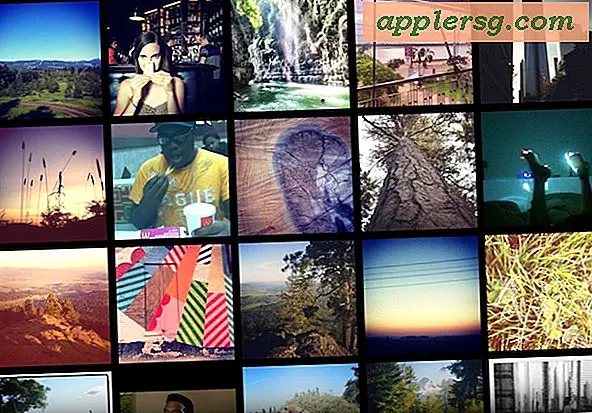Sådan sættes musik fra min iPhone til iTunes
Elementer, du har brug for
Computer m / internetadgang
iPhone m / USB-stikledning
iTunes-software
iPhone / iPod-rippesoftware
Ligesom legioner af iPod-ejere før dem har iPhone-brugere gennemsøgt deres enheder og iTunes-menuerne på udkig efter en måde at overføre deres musik fra deres iPhone til deres computer. Tredjepartsudviklere er dog trådt ind i det tomrum, Apple har efterladt, og der er et antal enkle programmer til rådighed til at flytte din musik fra din iPhone til din pc eller Mac.
Senuti
Åbn din webbrowser, og naviger til Senuti-webstedet, der er linket i afsnittet Referencer i denne artikel. Klik på knappen "Prøv" for en måneds prøveversion af softwaren. Du behøver muligvis ikke nogensinde at købe softwaren, afhængigt af hvor meget musik du flytter til iTunes.
Følg de trinvise installationsinstruktioner på den side, der vises, når prøveversionen downloades. Du kan springe de to sidste trin over, medmindre du ønsker at købe softwaren.
Åbn Senuti ved at klikke på den i den mappe, du downloadede den til (uanset hvor dine applikationer er), og slut din iPhone til din computer. Din iPhone vises øverst i kolonnen i venstre side af Senuti-applikationsvinduet, og indholdet af dit musikbibliotek vises i det større vindue til højre.
Klik på et udvalg af musik, du vil flytte fra iPhone til iTunes. Du kan vælge et fortløbende række af sange ved at klikke på den første og klikke på den sidste, mens du holder "Shift" -tasten nede. Senuti kan meddele dig, at der er en grænse for antallet af sange, du kan overføre med prøveversionen. Juster dit valg i overensstemmelse hermed.
Klik på "Overfør", der vises som en pil nedad øverst i applikationen. Dette starter kopiering af sange fra din iPod til iTunes. Senuti er indstillet til at sende kopieret musik til iTunes som standard. Du kan ændre dette eller justere indstillingerne ved at vælge “Senuti> Indstillinger” og ændre standardlagringsplaceringen i rullemenuen. iTunes åbnes automatisk, og musikken tilføjes.
iRip
Slut din iPhone til din computer.
Åbn din webbrowser, og besøg iRip-downloadwebstedet, der er linket i afsnittet Referencer. Klik på "Gratis download!" ikonet, og klik på applikationen i mappen, hvor dine downloads er gemt for at starte installationen, der er automatisk for dette program. Programmet åbner alene og advarer dig om, at din kopi er uregistreret. Du kan vælge at ignorere dette og fortsætte med at bruge den begrænsede version af softwaren, eller du kan vælge at købe en licens.
Vælg, om du vil have programmet til automatisk at overføre din iPhone-musik til iTunes, eller om du manuelt vil vælge musik, der skal overføres, i dialogboksen "Velkomst", der vises ved siden af registreringspåmindelsen. Vælg den manuelle mulighed, medmindre du valgte at købe en licens til programmet.
Vælg et bibliotek eller en afspilningsliste fra din iPhone for at vælge musik fra i kolonnen til venstre i iRip-applikationsvinduet. Lav et udvalg af sange (maksimalt 100 for ikke-licenserede brugere), og klik på knappen "Importer" nederst til venstre i applikationsvinduet. Disse sange føjes automatisk til dit iTunes-bibliotek.
Xilisoft iPod Rip
Tilslut din iPhone til din computer, åbn din webbrowser og naviger til Xilisoft iPod Rip-download-side, der er angivet i afsnittet Referencer. Klik på ikonet "Gratis download" i venstre side af siden, og vent på, at installationsprompten vises. Klik på ikonet for at starte installationen og fortsætte gennem installationsprocessen som guidet. Det anbefales, at du vælger den mappe, som du normalt gemmer applikationer i til "Destination" -delen af installationen.
Sørg for, at iTunes ikke kører, da dette program ikke fungerer, hvis det er det. Klik på knappen "Påmind mig senere" nederst i dialogboksen "Registrering".
Vælg "Musik" fra venstre kolonne i applikationsvinduet, og foretag et udvalg af sange fra hovedvinduet til højre ved at markere afkrydsningsfelterne til venstre for spornavne. Klik på ikonet "iPod til iTunes" nederst i applikationsvinduet. iTunes startes, og en dialogboks, der advarer dig om den vellykkede eksport, vises i iPod Rip. Klik på "OK". Musikken er nu i iTunes.